
Buna ziua. Astăzi, voi continua să vorbesc despre cum să creați un blog pe WordPress și doresc să atingă pe acest punct, ca o schimbare în aspectul temei, deoarece este una dintre cele mai importante ale dezvoltării corecte a proiectului în viitor.
Eu cred că în momentul în care citiți acest mesaj, aveți deja un server local Denver. descărcat motor WordPress și selectați subiectul corespunzător. vom edita.
Mulți ar spune, probabil, că de ce ar folosi un server local pentru editarea temei, pentru că totul se poate face direct pe găzduirea în panoul de administrare WordPress.
Desigur, se poate, dar de ce, atunci când rulează pe serverul local este mai ușor și mai rapid.
Structura WordPress pagină șablon
Pentru editare, am decis să utilizeze tema WordPress standard, care este instalat automat cu motorul.
Tu, desigur, pot alege, în rețeaua de o grămadă de site-uri unde puteți descărca template-uri gratuite (utilizați de căutare Yandex și Google).
Pentru a face clar ceea ce vom edita fișiere, trebuie să se familiarizeze cu structura unui exemplu WordPress pagină.
După cum se vede din figură, fiecare pagină este arbitrar divizată în blocuri separate, fiecare având o funcție specifică. Să-ți spun pe scurt, ceea ce corespunde exact fiecare unitate de document.
Header.php - Acest fișier este responsabil pentru partea de sus a paginii de blog. Acesta conține logo-ul și numele.
Sidebar.php - Acest fișier formează o bara laterală. În tema noastră se află pe dreapta. rubrici Aici sunt aranjate, înregistrări proaspete, arhive, etichete și alte widget-uri utile.
Index.php - este una dintre cele mai importante fișiere, acesta afișează informațiile de pe pagina principală de blog. A nu se confunda cu single.php fișierul.
Single.php - WordPress fișiere cel mai de bază, deoarece afișează informațiile din toate intrările blog.
Archive.php - Am constatat că este responsabil pentru fișierul de ieșire pe blog-ul (înregistrările din arhivă).
Search.php - fișierul este angajat în pagina de ieșire pentru a găsi un blog (care va fi afișat în rezultatele căutării).
Style.css - acest fisier este responsabil pentru apariția blocului. Dacă ați înțeles, atunci orice site-ul setările de aspect vă va face ca o bucată de tort.
Dacă ne întoarcem la WordPress nostru temă și uita-te la ea prin ochii WordPress a motorului, acesta va fi arăta așa.
Să tema WordPress standard de a face simplu pălării de editare a modelului, schimba poziția de titlu, o scurtă descriere, și de a elimina produsele din link-ul de subsol (subsol) a paginii.
- schimba firele de capac de model;
- schimba numele și descrierea blogului dvs. de locație;
- eliminarea link-ul de WordPress temă în subsol;
Modificarea antetul de blog
Cap pe intrările afișate folosind imagini path.jpg. care se află în folderul de imagini de editare WordPress temă.
Dacă modificați subiectul, folosind un server local de Denver, atunci calea către imaginea va fi după cum urmează:
Mergem la tema dosar de imagini și de a găsi o imagine care se află în antetul blogului path.jpg
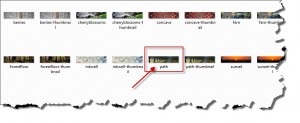
Deschideți-l cu ajutorul «Adobe Photoshop» programul. Dacă doriți să modificați toate mâinile, atunci vi se va cere cele mai multe cunoștințe de bază ale programului.
În «Adobe Photoshop» cu această imagine poti face orice imaginatia ta (pentru a desena logo-ul. Scrierea textului, adăuga efecte diferite).
Dacă doriți, puteți găsi orice altă imagine și ajustați dimensiunea programului sub original. Nu uitați să salvați noua imagine cu același nume path.jpg.
Editați numele și descrierea titlului descrierea
Vedem că numele și descrierea blogului pe care le scrie în „Options“ - „General“ consola noi WordPress, aranjate după cum urmează.
Titlul este pe partea stângă, și o scurtă descriere pe dreapta.
După cum puteți vedea din captura de ecran stilul parametru id = „site-ul titlul“ este responsabil pentru amenajarea antet, iar parametrul id = „site-ul descriere“ pentru retragerea o scurtă descriere. Pentru a ajusta aceste setări la propria discreție proceda în style.css.
Aici vom schimba poziția valorilor «lăsat» pe «dreapta» și a stabilit liniuță de la marginea din dreapta a „250 px».
Aici vom schimba valorile «dreapta» la «stânga».
Repornirea și pentru a vedea rezultatul. După cum puteți vedea titlul și o scurtă descriere a subiectului inversat.
Eliminați WordPress link-ul blog-ul în subsol
Pentru a face acest lucru, du-te la footer.php și pentru a găsi următorul cod:
Eliminați codul evidențiat și lipiți-l la textul dvs. ca un link sau o imagine.
Puteti vedea rezultatul final WordPress temă editabil.
În prezent, am totul. Dacă aveți întrebări cu privire la modificarea sau schimbarea subiectului, puteți cere-le și voi încerca să răspund.
În următoarea lecție vă voi spune ce ar trebui să instaleze plugin-uri pentru blog-ul dvs., nu pierdeți acest articol Urmați blog. Pa toată lumea!
Cu stimă, Maxim Voitik
Te rog spune-mi unde să găsească o astfel de problemă:
Starstruck a ales un șablon, în care paginile site-ului capac vizual se extinde pe orizontală pentru a umple marginile ecranului datorită poziționării cu style.css în tag corp metode de imagine de fundal: partea din stânga sus repeat-x. Restul de fundal devine de culoare, atribuie atributul corespunzător. Linia de fund: alegerea imaginii de fundal atribut capace de decor ocupat, restul este doar culoarea de fundal, dar nu și decorate imagine. Aș dori să aibă în loc de un fundal de culoare țiglă pentru restul unei imagini.
El a încercat să facă: prin stiluri de focalizare CSS3 MultiFon aplicate în așa fel -
background: url orange (imagini / bg_header.gif) din stânga sus repeat-x, url (images / background_wood.jpg);
Metoda nu funcționează, chiar dacă am schimba descrierea de site-uri de fundal conectarea la imagini și să se joace cu atributele descrise, ca rezultat al unuia dintre cele două ture sau o punte toate fundal și dispar aoloski pe marginile de pălării, sau a pierdut toate fundal fundaluri voobschea devine doar alb. Ar putea fi problema ca testarea unui site nu fac eu Denver? Am torturat și a încercat să selectați un alt șablon (fluidyellow), așa că a fugit de pe capacele de punere în aplicare exact aceleași. Cum să fie, salva?!
Bună ziua, Dmitri! Văd că aveți cunoștințe excelente în css, te sfătuiesc să apeleze la liber-profesioniști pentru a le ajuta timp de aproximativ 5 secunde, doar pentru a avea să plătească un pic. Te sfătuiesc să utilizați free-lance.ru de serviciu îl folosește.
Bună ziua. Nu că eu sunt doar pe cont propriu trebuie să corecteze greșelile nu specialist IT competente.
La subsol, el a făcut o greșeală gramaticală.
Am găsit toate acestea în setările, dar nu înțeleg cum să se schimbe.
Am corecta, actualiza pagina pe măsură ce scrie, și încă totul rămâne așa cum a fost.
Poate ai nevoie pentru a schimba în cazul în care legea sau general, au nevoie de un program special.
Poate că am întrebare prea prost, dar te rog ajuta
Vseravno dacă nu știi html și css fără nici un rezultat ceva pytatsya modifica toate subiectele sunt diferite și în orice articol care nu opishish întregul proces de mutatii ambele stiluri de șablon.
Maxim, după-amiază bună!
Atitudinea încărcate șablon. Judecând după modelul de imagine din titlu trebuie să se schimbe, dar eu nu, ceea ce sa făcut greșit?
Fotografii (2 buc.) Descărcați setarea secțiunea antet imagine șablon, dar după actualizarea site-ului arată doar o singură imagine.
În cazul în care principiul, meniul principal în sine este format din pagini statice.
Vă mulțumim! și totuși nu spune dacă am un site web pentru publicul vorbitor de limba engleză, este posibil ca sa tradus complet. și anume cuvântul „tag-uri, poziția, etc.“
Bună, am adăugat căutare în meniul orizontal superior. Acum, cum să modificați poziția lui?
Eu folosesc acest cod
add_filter ( 'wp_nav_menu_items', 'add_search_box', 10, 2);
Funcția add_search_box ($ elemente, $ args)
$ Articole. = ''. get_search_form (fals). '';